Você já esteve em uma situação em que ele ligou? Seu computador tem Internet , Mas você não consegue abrir nenhuma página na web? Bem, é um problema estranho, mas frequentemente solucionável. Quando você é Conectado à Internet por WiFi Mas você não pode acessar nenhuma página da web, verifique o ícone Conexão sem fio Na bandeja do sistema, na bandeja inferior direita. Você provavelmente verá uma bola com um pequeno sinal de pare (Um pequeno triângulo amarelo Em versões mais antigas do Windows), e quando você clica Rede wi-fi O chamador verá uma mensagem “Sem Internet protegida".
Esse erro ocorre por vários motivos, o mais comum deles é uma alteração nas configurações, como endereço de IP Seu, o que pode causar um problema com Roteador Enquanto estiver conectado à Internet. Qualquer aplicativo, incluindo uma atualização do sistema operacional, pode causar esse problema.
Normalmente seria Problemas de rede sem fio No Windows 10, é simples. Mas às vezes você pode encontrar uma mensagem “Sem internet, مضمون“. Este erro aparece como uma janela pop-up na bandeja do sistema, devido a um problema com a configuração ou conexão sem fio.
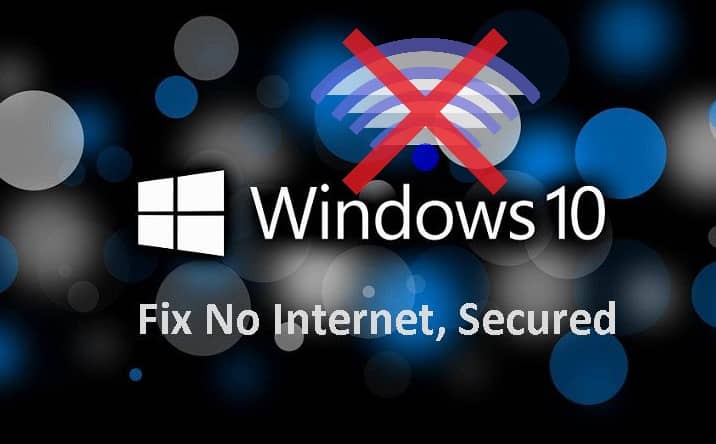
É frustrante, mas a solução para esse erro é relativamente simples. Não deve demorar muito para você ficar online novamente - se você souber o que está fazendo.
Preparamos algumas soluções infalíveis para corrigir o “Sem internet, مضمون“No Windows 10.
O que significa a frase?Sem Internet protegida“?
Você pode ter visto a mensagem de erro pop-up na área da bandeja do sistema em Barra de tarefas do Windows 10. Ou talvez como um aviso. Mas o que significa a frase "Sem internet, مضمون“?
Mensagem excepcionalmente ambígua para o Windows 10, o erro geralmente significa que sua conexão com a Internet caiu. No entanto, ele também pode aparecer quando você tem uma conexão ativa.
Isso não é surpreendente. O erro é, ao que parece, ambíguo. Afinal, se o seu computador não tem mais conexão com a internet, garantida ou não, isso não é relevante.
Embora possa aparecer em qualquer dispositivo Windows 10, é especialmente comum com Microsoft Surface. Se o seu PC depende da mesma placa de rede ou driver, você poderá ver isso acontecer, independentemente da rede à qual você está conectado. Outras circunstâncias podem causar o aparecimento de um erro.Sem Internet protegida" Além disso.
Correção de erro ”Sem Internet protegida"
Várias correções estão disponíveis para esse bug. Depende da configuração do computador e do adaptador de rede. Como tal, nem todas essas correções funcionarão. No entanto, nós os listamos em ordem de possibilidades - basta trabalhar as dicas em ordem.
Esta lista lhe dará uma ideia do que é necessário para corrigir um erro “Sem Internet protegida":
- Desativado VPN Seu próprio
- Atualização de configuração de IP
- Redefinir Biruta
- Verifique as propriedades de conexão do seu computador
- Desativado IPv6
- Atualize o driver da placa de rede
- Execute o solucionador de problemas de rede
Reserve um tempo para ler as etapas cuidadosamente antes de tentar corrigir o erro.
1. Desative VPN
Você tem um computador conectado a uma rede Wi-Fi local, mas ficou surpreso quando o erro apareceu 'Sem internet, garantido“?
Não se preocupe se você usar VPN , Os recursos de segurança incluídos em Cliente VPN Isso pode causar esse problema. Especificamente, esse erro pode ser devido ao recurso Kill Switch projetado para desconectá-lo da Internet quando o servidor VPN cair.
Para verificar se esse é o problema, desative sua VPN (usando a função de desconexão) ou até mesmo saia do aplicativo completamente. Em seguida, reserve um momento para se reconectar e tente um site atualizado regularmente - talvez um site de notícias.
Se tudo funcionar bem, então o seu problema é com Servidor VPN. Atualize seu cliente VPN, se possível, e conecte-se Para um servidor VPN Novo. Se tudo estiver bem, consertei o erro!
2. Atualize a configuração de IP no Windows 10
Não está usando VPN ou está recebendo uma mensagem de erro persistente?
Alguns comandos estão disponíveis para ajudá-lo a lidar com isso. Clique com o botão direito em Iniciar e selecione Windows PowerShell. Aqui, insira os seguintes comandos em ordem:
ipconfig /release
ipconfig /renew
Isso forçará seu computador a solicitar endereço de IP Novo do roteador local. Em muitos casos, isso resolverá o erro.
3. Reinicialização do Winsock
Existe outra solução para o erro ''Sem Internet protegidaAtravés da linha de comando é reiniciado Winsock.
Em vez de um recurso do Local Airfield, Winsock é a API do Windows Sockets. São especificações técnicas que especificam como um software de rede Windows, em particular, acessa os serviços de rede TCP / IP.
Para redefinir o Winsock, use o
netsh winsock reset catalog
espere um momento; Se a rede não se conectar automaticamente, faça-o manualmente.
4. Verifique as propriedades de conexão do seu computador
Ainda não há vagina? É hora de verificar o adaptador de rede do seu computador. Abra a tela de configurações clicando no ícone de conexão Wi-Fi na bandeja do sistema e, em seguida, Configurações de rede e Internet.
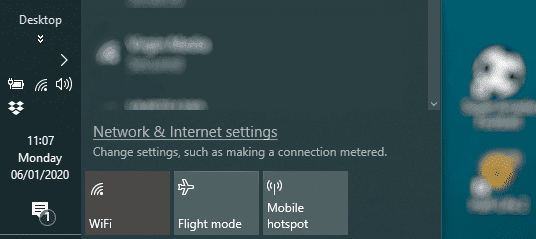
Aqui, clique em Alterar opções do adaptador, clique com o botão direito na conexão em questão e clique Propriedades. Você deve garantir que o seguinte seja identificado:
- Cliente para redes Microsoft
- Compartilhamento de arquivos e impressoras para redes Microsoft
- 4 Internet Protocol Version (TCP / IPv4)
- 6 Internet Protocol Version (TCP / IPv6)
- Respondente de descoberta de topologia de camada de link
Clique em OK para confirmar. Se você fez alguma alteração, reinicie o Windows quando solicitado.
5. Desative o IPv6
IPv6 É um protocolo de rede projetado para substituir IPv4 , Porque os endereços IP estão em falta. No entanto, embora o IPv6 deva ser executado na maioria dos dispositivos, ele está sujeito a causar alguns erros.
Você pode desativar IPv6 Repita a etapa anterior. Simplesmente desmarque Protocolo de Internet versão 6 (TCP / IPv6) Então clique "Está bem“Para confirmar sua escolha. Reinicie seu computador Windows 10 quando solicitado.
6. Atualize o driver da placa de rede
Uma vez que existe a possibilidade de que Versão do driver Se sua placa de rede não for compatível, vale a pena fazer.
Clique com o botão direito Começar E definir Gerenciador de Dispositivos. Aqui, expanda Adaptadores de rede, selecione sua placa de rede, clique com o botão direito e selecione Atualizar software de driver.
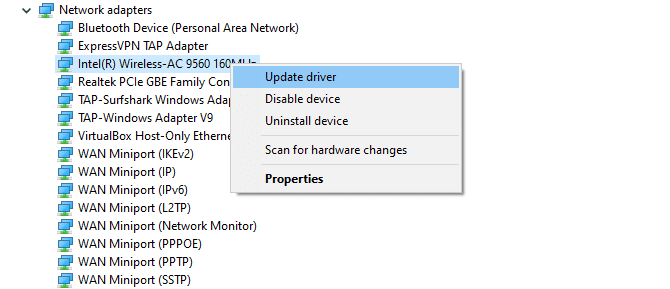
Aguarde a atualização do driver da placa e reinicie o Windows. Se for bem-sucedido, o Windows 10 deve se conectar automaticamente à rede normalmente.
Se isso não funcionar, tente desabilitar o componente, reinicie o computador e habilite o componente novamente.
7. Execute o “solucionador de problemas de rede” no Windows 10
Finalmente, se você ainda estiver recebendo a mensagem de erro ”Sem internet, garantidoO computador ainda está no modo offline, tente esta solução.
O Windows 10 apresenta muitas ferramentas encontre os erros e resolva-os , E grupos Ferramentas que fazem automaticamente Verifica se há erros e faz (ou sugere) reparos.
Para executar o solucionador de problemas de rede, pressione Win + I Abra "Configurações" e, em seguida, "Rede e Internet" -> "Solucionador de problemas de rede".
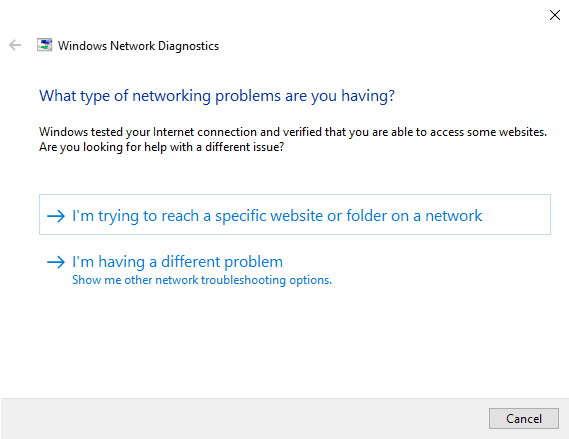
Siga as etapas na ferramenta para corrigir a conexão de rede.
Corrigir erros "Sem Internet protegidaFacilmente no Windows 10
Agora seu problema deve ser resolvido e seu PC com Windows 10 reconectado à Internet. Caso contrário, existe uma pequena chance de que o problema seja com a própria rede. Portanto, você pode tentar se conectar a uma rede diferente e comparar os resultados ou usar outro dispositivo.
Se o problema for com sua rede, tente reiniciar o roteador antes de reconectar.
Você costuma encontrar outros erros? Confira as correções em Nosso guia para os erros mais comuns do Windows 10.







